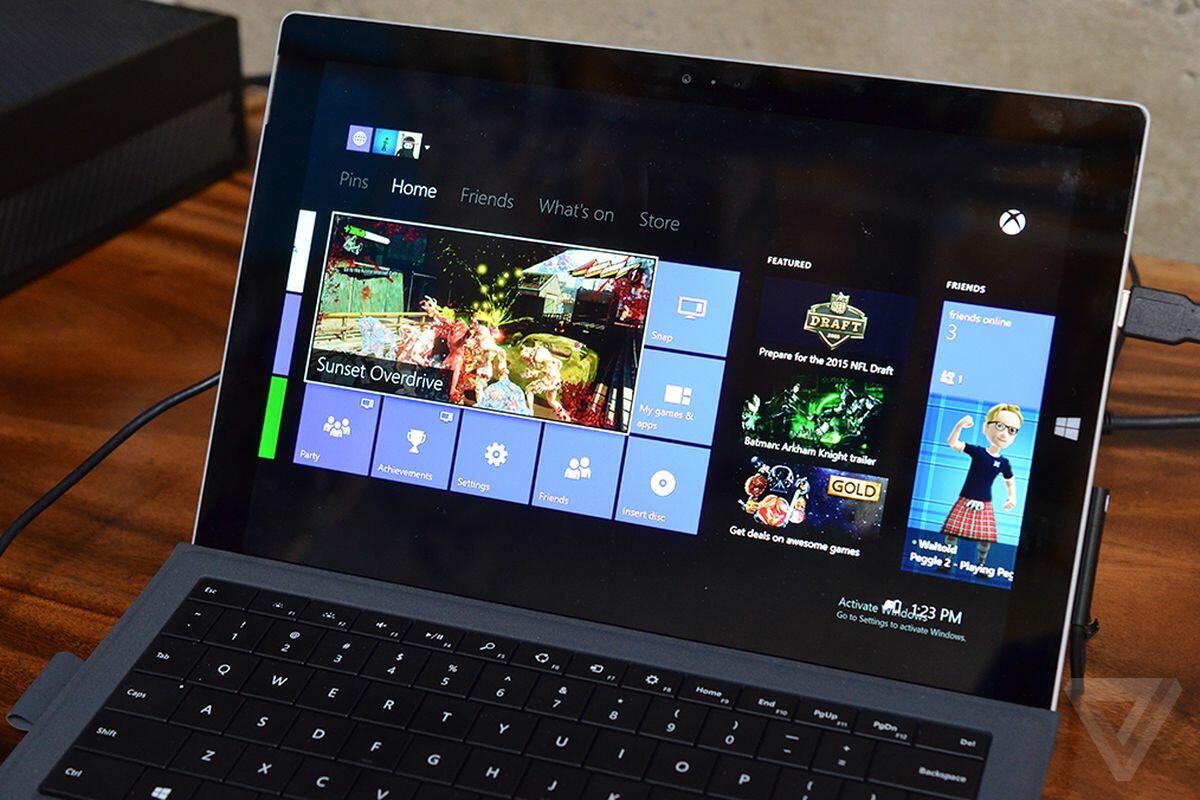Si vous possédez une XBOX ONE sachez qu’il est possible de streamer ses jeux PC sur sa console. Pour jouer sans avoir à déplacer son ordinateur c’est une solution idéale. La XBOX est une console formidable, qui permet de streamer son bureau Windows ou ses logiciels dans son salon. Microsoft permet cette fonctionnalité depuis quelques temps déjà avec Windows et XBOX il faut avouer que cela fonctionne vraiment pas mal. Ainsi voici pourquoi je viens vous livrer une méthode pour profiter de vos jeux ou de vos vidéos sur votre XBOX ONE à distance. De plus cette méthode permet même de faire usage de la manette de la XBOX pour jouer à distance.
Jouer à des jeux PC sur XBOX
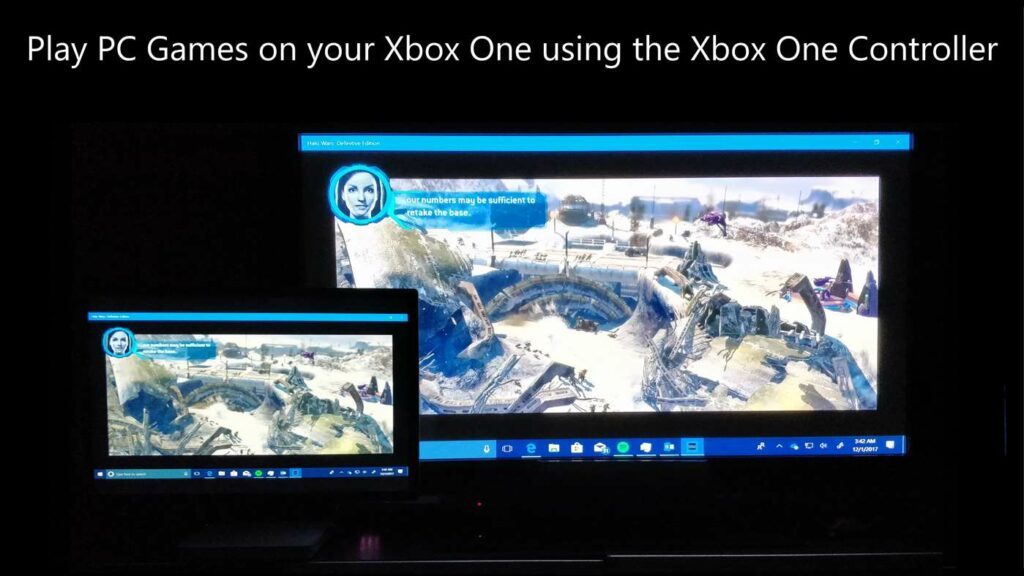
Depuis le début de l’année Microsoft a mis en ligne une application qui manquait à la XBOX. En somme celle-ci apporte une fonctionnalité particulière à la XBOX, qui est le support de Miracast. Pour rappel il s’agit d’un protocole de projection permettant par exemple d’afficher votre écran PC sur une télévision ou sur un rétroprojecteur. Tout se fait sans fil et l’intégration sur Windows 10 est plutôt bien réussie.
Microsoft autorise les joueurs PC à streamer le contenu de leurs jeux vidéos. Cela est possible depuis la mise à jour de Wireless App. Cette application pour votre console vous permet de jouer à vos jeux habituels mais diffusés sur XBOX avec le contrôle à distance à la manette. En outre cela permet d’utiliser sa XBOX pour présenter des documents PowerPoint par exemple. Utile si vous avez une XBOX au travail.
Tom Warren du magazine en ligne The Verge nous en a fait la démonstration sur Twitter. En pratique la manipulation est tout aussi simple.
Streamer son PC sur sa XBOX
Tout d’abord il va falloir télécharger l’application qui va bien depuis le Store en ligne de Microsoft. Rendez-vous sur votre console et cherchez Wireless App. Assurez-vous également que votre PC dispose d’une bonne carte Wifi et que le débit sera suffisant pour stream.
Cliquez sur le bouton « Installer » et en quelques minutes votre application sera installée.
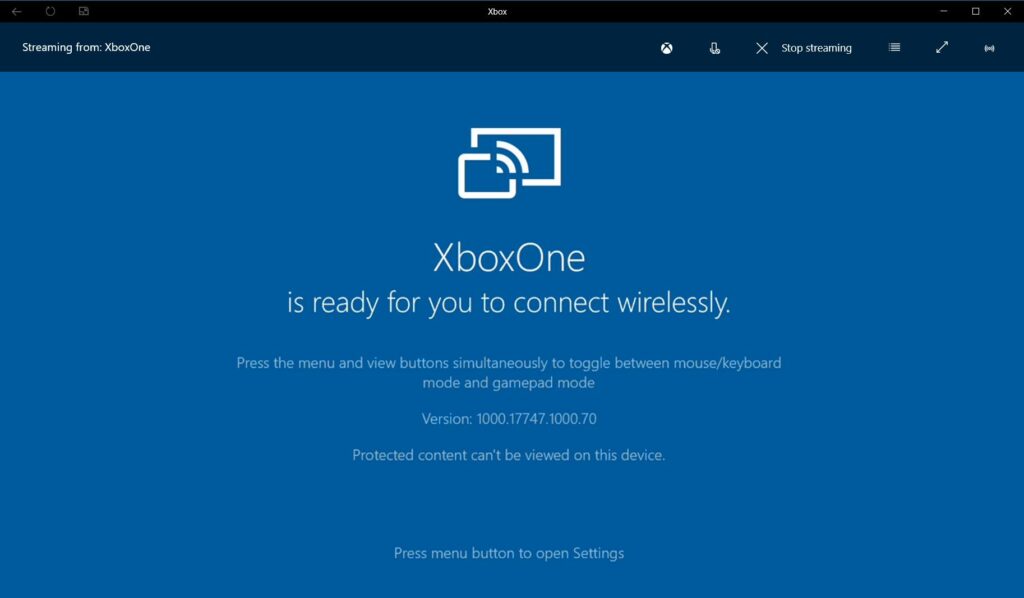
Maintenant lancez l’application nouvellement obtenue sur votre console. Au lancement vous vous retrouverez avec un écran avec la mention « XBOXONE is ready for you to connect wirelessly« . Vous comprenez alors que la console est prête à recevoir un flux.
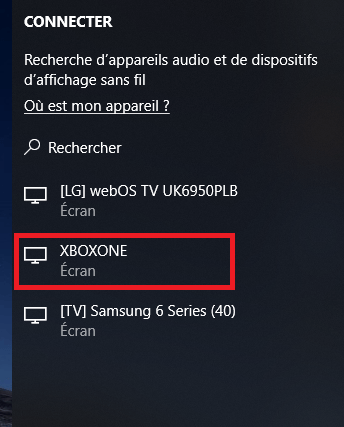
Sur Windows maintenant cliquez sur l’icône des notification dans la barre des tâches, puis sur « connecter ». Vous pouvez aussi utiliser le raccourcis clavier « Windows + P », qui ouvre directement la partie correspondante à la diffusion Miracast. Dans la liste vous devrez repérer « XBOX » puis appuyer sur « Connecter ».
N’oubliez pas de cocher la case affichée ensuite pour permettre la commande depuis votre manette XBOX.
Remarque : pour basculer entre le mode « navigation » et le mode « manette » appuyez sur « Start » et « Select » en même temps sur votre manette – ou les équivalents actuels. De souvenir des boutons « Stream » et de « Menu », qui sont placés de part et d’autre du bouton « XBOX » centré sur la manette. Ainsi votre jeu PC détectera une manette et prendra en compte les commandes transmises à votre XBOX comme une manette native.
Conclusion
Grâce à cette mise à jour il est possible de se passer d’un Steam Link pour diffuser ses jeux vidéo dans son salon. Il n’est plus nécessaire de déplacer sa tour ou son ordinateur portable gamer pour jouer sur sa TV 4K. Aussi il n’y a pas non plus de bidouille à installer comme avec Parsec. Pour terminer sachez que vous pouvez très bien streamer n’importe quel jeu, que cela soit sur Steam ou non.
En attendant le prochain FABLE je continue de jouer à The Witcher 2 – oui vous avez bien compris – sur ma télévision pour essayer d’atteindre le bout du tunnel.